Google Chrome è il browser più diffuso al mondo, ma anche uno dei più criticati per il suo consumo di memoria RAM. Spesso gli utenti notano, aprendo il Task Manager di Windows, che Chrome occupa centinaia di MB (se non diversi GB) di RAM, anche con poche schede aperte.
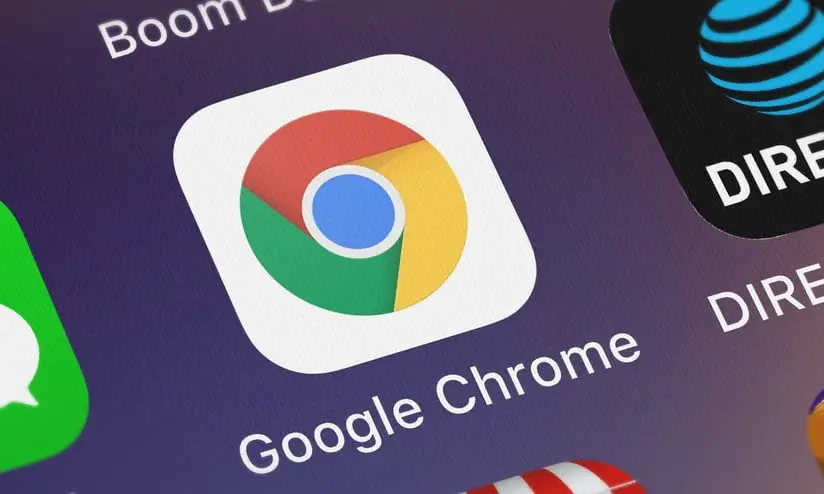
Perché ciò accade? E perché il fenomeno sembra ancora più marcato su Windows rispetto ad altri sistemi operativi?
È giunta l’ora di vedere nel dettaglio i motivi tecnici e le implicazioni pratiche.
Architettura a più processi: il cuore della questione RAM e Google Chrome
Google Chrome è stato il primo browser a introdurre un’architettura a multi-processo, prendendo ispirazione dal modello di sicurezza di sistemi come Android e, in parte, da quello dei sistemi operativi stessi.
- Ogni scheda è un processo indipendente
In Chrome, ogni scheda del browser è gestita da un processo separato. Questo significa che se una pagina web va in crash, non trascina giù tutto il browser. - Estensioni e plugin come processi a parte
Anche le estensioni, il renderer grafico e il processo principale (browser.exe) vivono ciascuno in uno spazio di memoria distinto. - Vantaggio: maggiore stabilità e sicurezza, perché un crash resta isolato.
- Svantaggio: enorme consumo di RAM, perché ogni processo duplica parte delle librerie e mantiene un overhead proprio.
In sostanza, Chrome sacrifica memoria per garantire isolamento, stabilità e sandboxing.
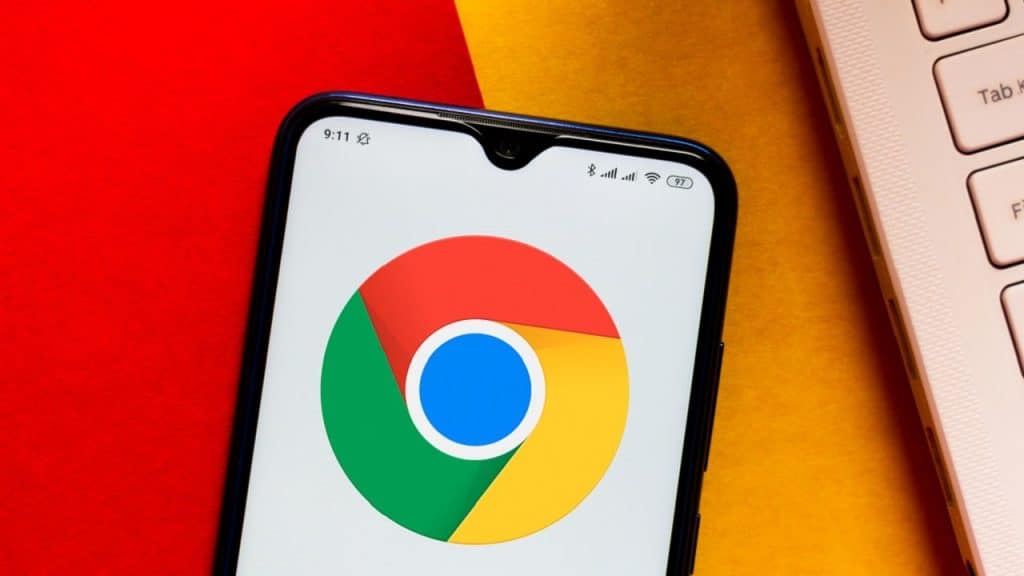
Sandboxing e sicurezza
Chrome è stato progettato fin dall’inizio con la sicurezza come priorità.
- Ogni scheda viene eseguita in una sandbox: un ambiente limitato che riduce le possibilità per malware e codice malevolo di interagire con il resto del sistema.
- Questo isolamento implica però ulteriori duplicazioni di memoria: stack, heap e risorse di sistema non possono essere condivisi come in un singolo processo monolitico.
Il risultato è un aumento significativo della memoria usata, ma con un guadagno in termini di protezione.
Il ruolo delle estensioni
Le estensioni sono uno dei motivi principali per cui molti scelgono Chrome, ma hanno un impatto enorme sulla RAM:
- Ogni estensione gira come un processo a parte.
- Alcune estensioni mal ottimizzate (adblocker, temi, utility di traduzione, strumenti di debug) possono arrivare a consumare centinaia di MB da sole.
- In certi casi, il consumo è cumulativo: 10 estensioni leggere possono insieme pesare più di un’intera scheda.
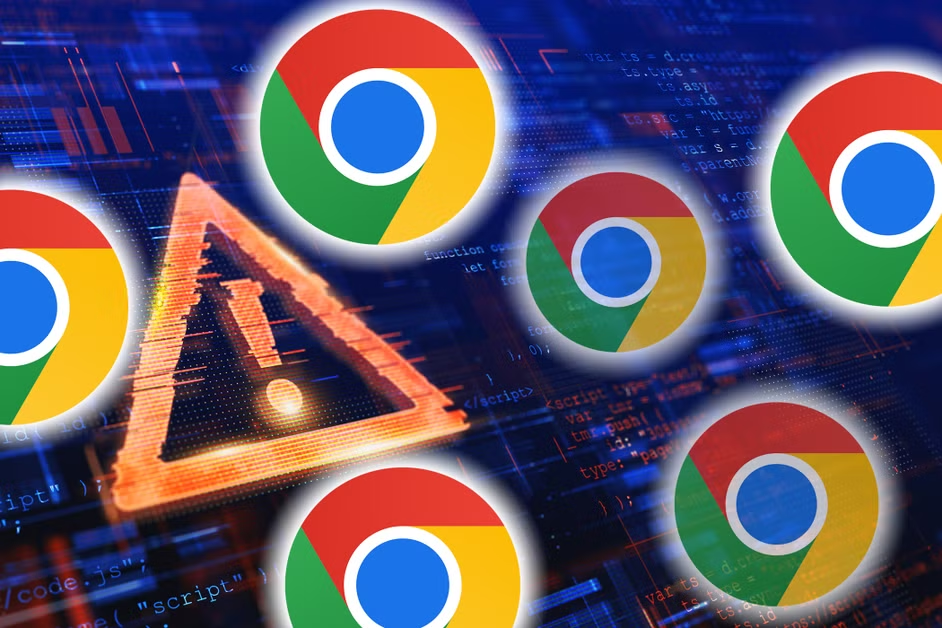
Molti utenti non si rendono conto che l’uso smodato di estensioni è spesso il vero motivo dei “2-3 GB di Google Chrome” che vedono nel Task Manager.
Gestione aggressiva della cache
Google Chrome utilizza molta memoria per velocizzare la navigazione:
- Cache RAM per le pagine: mantiene in memoria le ultime schede visitate per consentire un ritorno rapido senza ricaricamento.
- Prefetch e prerendering: Chrome prova a caricare in anticipo parti di siti che “pensa” l’utente visiterà.
- Accelerazione grafica (GPU process): Chrome sposta molte operazioni sulla scheda video, ma mantiene anche buffer in RAM per rendere il rendering fluido.
Tutto questo aumenta la velocità percepita, ma a scapito della memoria.
Windows e il problema amplificato
Sebbene Google Chrome consumi RAM su tutti i sistemi, su Windows il fenomeno appare più evidente. Ecco il perché:
- Gestione della memoria di Windows: il Task Manager mostra ogni processo separato (mentre su Linux e macOS spesso i processi vengono “raggruppati”), dando la percezione di un consumo sproporzionato.
- Compatibilità con librerie legacy: Chrome su Windows deve mantenere compatibilità con librerie molto datate, aumentando l’overhead rispetto a Linux, dove può sfruttare librerie più moderne.
- Antivirus e software terzi: molti antivirus su Windows si agganciano al browser, creando processi paralleli o monitoraggi che aumentano ulteriormente l’uso di RAM.
- Fragmentation e swap: Windows tende a spostare più facilmente le pagine in memoria virtuale (swapfile.sys), peggiorando la fluidità quando Chrome è pesante.
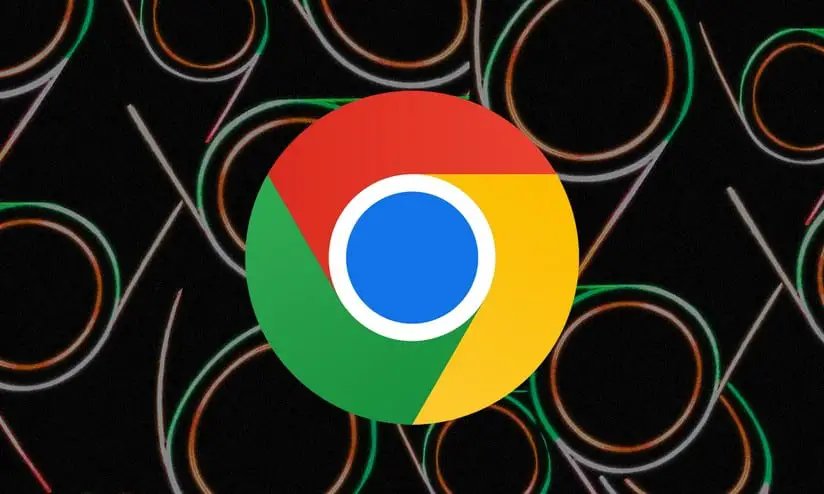
Di conseguenza, Google Chrome su Windows non solo consuma tanta RAM, ma spesso la fa sembrare anche di più.
Perché Chrome non “rilascia” la RAM
Un comportamento spesso notato è che Google Chrome non restituisce memoria al sistema anche dopo aver chiuso schede:
- Chrome preferisce mantenere buffer e dati in memoria per “riaperture istantanee”.
- Questo fa sembrare che la RAM sia “bloccata”, quando in realtà è una cache pronta all’uso.
- Windows la può comunque recuperare in caso di necessità, ma l’utente percepisce un consumo abnorme e persistente.
Possibili soluzioni
Google ha introdotto alcune funzioni per limitare il problema:
- Tab Freezing / Tab Discarding: schede inattive vengono “ibernare” e scaricate dalla RAM.
- Memory Saver (dal 2023): riduce l’impatto delle schede non usate da tempo.
- Gestione manuale delle estensioni: disattivare o rimuovere quelle non necessarie riduce i processi paralleli.
In alternativa, browser come Microsoft Edge (Chromium), Brave o Opera sfruttano la stessa base di codice ma con ottimizzazioni diverse, spesso più leggere su Windows; in alternativa se vuoi uscire dall’ecosistema Google di cui non solo Google Chrome fa parte ma anche quelli basati su Chromium (menzionati poc’anzi), allora in quel caso Firefox o Midori possono essere un’ottima alternativa a Chrome.
Conclusione
L’alto consumo di RAM di Google Chrome non è un bug, ma una conseguenza diretta delle sue scelte architetturali: isolamento dei processi, sandboxing, cache aggressiva e supporto a estensioni.
Queste soluzioni garantiscono velocità, stabilità e sicurezza, ma al prezzo di un impatto notevole sulla memoria, percepito in modo ancora più marcato su Windows.
In altre parole, Chrome ha scelto un approccio in cui “la RAM è fatta per essere usata”, ma per gli utenti con poca memoria fisica questo si traduce in lentezza e frustrazione.
La soluzione, per ora, è ridurre le estensioni, monitorare le schede aperte e, se possibile, valutare browser più ottimizzati.